Iklan
Presentasi profesional adalah tentang kesan. Slide Anda akan terlihat seperti itu. Ketika Anda tahu bagaimana mempersiapkan presentasi yang terlihat profesional, Anda dapat menyesuaikan a Power Point template atau buat slide kustom Anda sendiri.
Kita Kiat PowerPoint 10 Tips Membuat Presentasi PowerPoint yang Lebih Baik dengan Office 2016Microsoft PowerPoint terus menetapkan standar baru. Fitur baru di PowerPoint 2016 mewujudkan posisi teratasnya sebagai pilihan terbaik untuk presentasi yang cerdas dan kreatif. Baca selengkapnya akan membantu Anda menghindari kesalahan umum, membuat audiens Anda tetap terlibat, dan membuat presentasi profesional, dalam bentuk dan konten.
Desain Slide PowerPoint
Desainnya bisa meninggalkan kesan pertama dan abadi. Berikan sentuhan profesional untuk memenangkan kepercayaan dan perhatian audiens Anda.
1. Susun Slide Anda dengan Hati-hati
Jangan menyalin dan menempelkan slide dari sumber yang berbeda. Anda tidak ingin presentasi Anda terlihat seperti permadani. Apa yang Anda tuju adalah tampilan yang konsisten. Ini akan membantu audiens Anda fokus pada yang penting; pidato Anda dan fakta kunci yang Anda soroti di slide Anda.
Untuk itu, gunakan template dasar atau buat sendiri. PowerPoint hadir dengan berbagai pilihan template presentasi PowerPoint profesional 7 Tempat Di Mana Anda Dapat Menemukan Template Presentasi Yang Indah Dengan CepatPencarian Anda untuk template presentasi menit terakhir berakhir dengan sumber daya online ini. Situs web template ini mencakup PowerPoint dan Google Slide. Baca selengkapnya , tetapi Anda juga dapat menemukan yang gratis secara online.
Kiat PowerPoint: Saat Anda membuka PowerPoint, perhatikan bidang pencarian di bagian atas. Salah satu pencarian yang disarankan adalah "presentasi". Klik untuk melihat semua template presentasi default PowerPoint. Pilih kategori di sebelah kanan untuk mempersempit pencarian Anda.
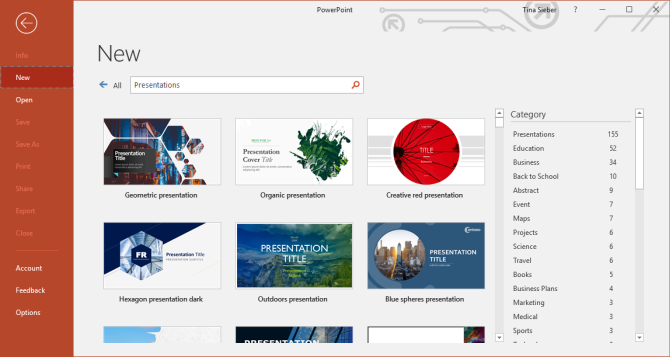
Pilih tampilan font yang mudah dibaca. Sulit untuk memperbaiki ini, tetapi ini font Google yang terlihat profesional adalah taruhan yang aman. Kecuali Anda seorang desainer, tetap berpegang pada satu wajah font dan batasi diri Anda untuk bermain dengan warna dan ukuran font yang aman.

Jika Anda tidak yakin tentang font, lihat 10 Perintah Tipografi ditunjukkan di atas untuk orientasi.
Pilih ukuran font untuk header dan teks dengan hati-hati. Di tangan satunya, Anda tidak ingin membuat dinding teks 9 Kesalahan PowerPoint yang Harus Dihindari untuk Presentasi yang SempurnaSangat mudah untuk mengacaukan presentasi PowerPoint Anda. Mari kita lihat kesalahan yang mungkin Anda buat saat mempresentasikan tayangan slide Anda, dan cara memperbaikinya. Baca selengkapnya dan kehilangan perhatian audiens Anda. Di sisi lain, Anda ingin audiens Anda dapat membaca teks yang Anda anggap penting. Jadi buat font Anda cukup besar.
Kiat PowerPoint: PowerPoint menawarkan beberapa tata letak slide yang berbeda. Saat Anda menambahkan slide baru, pilih tata letak yang tepat di bawah Beranda > Slide Baru. Untuk mengganti tata letak slide yang ada, gunakan Beranda > Tata Letak. Dengan menggunakan tata letak default, Anda dapat membuat perubahan desain yang koheren di seluruh presentasi Anda kapan pun Anda mau.
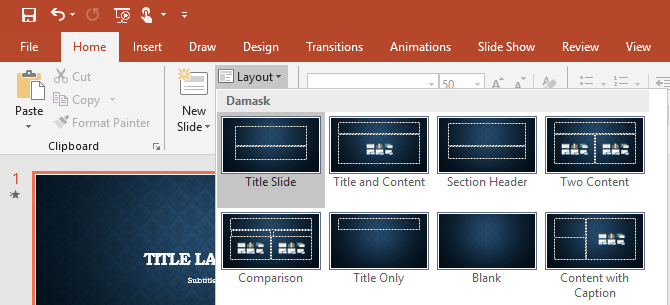
Sisakan ruang untuk sorotan, seperti gambar atau bawa pulang pesan. Beberapa elemen harus menonjol. Jadi cobalah untuk tidak mengubur mereka dalam kebisingan latar belakang tetapi beri mereka ruang yang mereka butuhkan. Ini bisa berupa kutipan tunggal atau satu gambar per halaman dengan header sederhana dan latar belakang polos.
Hiasi jarang tapi baik. Jika Anda memiliki konten yang bagus, Anda tidak perlu dekorasi. Template Anda akan cukup dekoratif.
Catatan: Batasi ruangan yang digunakan desain Anda dan jangan pernah biarkan desain membatasi pesan Anda.
2. Gunakan Konsistensi
Gunakan wajah dan ukuran font secara konsisten di semua slide. Yang ini kembali menggunakan template. Jika Anda memilih template presentasi profesional, desainer akan menangani aspek ini. Tetap pada itu!
Cocokkan warna. Di sinilah begitu banyak presentasi gagal. Anda mungkin telah memilih template yang funky dan menempel pada profil warna desainer, lalu Anda merusak semuanya dengan grafik Excel jelek 9 Tips Memformat Bagan Excel di Microsoft OfficeKesan pertama itu penting. Jangan biarkan bagan Excel yang jelek menakuti audiens Anda. Inilah semua yang perlu Anda ketahui tentang membuat bagan Anda menarik dan menarik di Excel 2016. Baca selengkapnya .
Luangkan waktu untuk mencocokkan visual Anda dengan desain presentasi Anda.
Warna Teks dan Latar Belakang
Pilihan warna yang buruk dapat merusak presentasi Anda.
3. Gunakan Kontras
Teks hitam dengan latar belakang putih akan selalu menjadi yang terbaik, tetapi juga pilihan yang paling membosankan. Anda diperbolehkan menggunakan warna! Tapi gunakan secara bertanggung jawab.
Tetap nyaman di mata dan selalu ingat kontras yang baik. Jika Anda memiliki masalah warna, gunakan salah satu dari banyak alat online untuk memilih palet warna yang bagus. Atau cukup gunakan template dan tetap menggunakan warna defaultnya.
Kiat PowerPoint: Gunakan menu Desain PowerPoint untuk mengubah font dan palet warna seluruh presentasi Anda dengan cepat menggunakan tata letak desain prasetel.
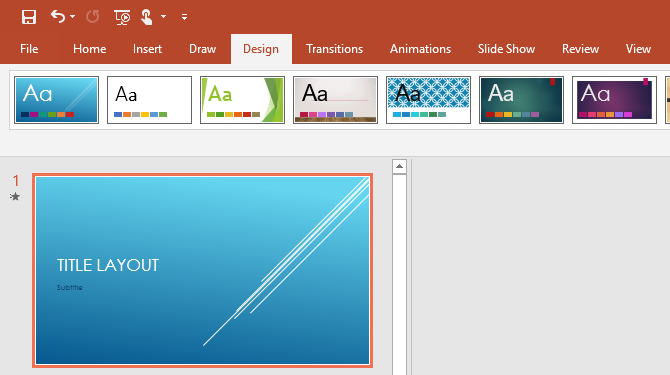
4. Terapkan Kecemerlangan
Gunakan warna dengan hati-hati untuk menyorot pesan Anda! Warna adalah teman Anda. Mereka dapat membuat nomor menonjol atau Pesan Bawa Pulang Anda muncul.
Jangan melemahkan efek warna dengan menggunakan terlalu banyak warna dalam banyak kasus. Efek khusus hanya berfungsi jika jarang digunakan. Cobalah untuk membatasi warna pop menjadi satu per slide.
Buat pilihan yang brilian: cocokkan warna untuk desain dan kontras yang baik untuk menonjolkan pesan Anda. Gunakan palet warna profesional, untuk menemukan warna mana yang paling cocok dengan tema Anda. Menggunakan 10 Perintah Teori Warna ditunjukkan di bawah ini untuk mempelajari lebih lanjut tentang warna:
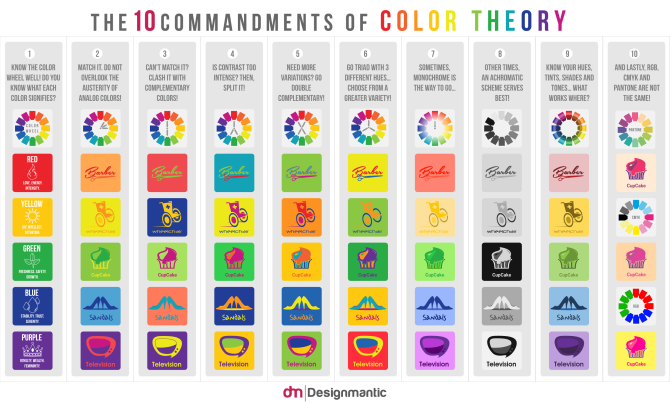
Teks di Slide PowerPoint
5. CIUMAN
Keep SayaT Slurus dan Ssederhana. Itu berarti…
Kata kunci hanya di slide Anda.
Sama sekali tidak ada kalimat lengkap!
Dan tidak pernah membaca slide Anda, berbicara dengan bebas.
Ingatlah bahwa slide Anda hanya ada untuk mendukung, bukan untuk menggantikan pembicaraan Anda! Anda ingin menceritakan sebuah kisah, memvisualisasikan data Anda, dan menunjukkan poin-poin penting. Jika Anda membaca slide Anda, Anda berisiko kehilangan rasa hormat dan perhatian audiens Anda.
Kiat PowerPoint: Takut Anda akan kehilangan pikiran Anda? Tambahkan catatan ke slide Anda. Pergi ke Melihat dan dibawah Menunjukkan klik Catatan untuk membuatnya muncul di bawah slide Anda saat mengedit. Saat memulai presentasi Anda, gunakan mode presentasi PowerPoint (buka Pertunjukan Slide dan dibawah Monitor, memeriksa Gunakan Tampilan Penyaji), sehingga Anda dapat melihat catatan Anda saat dibutuhkan.
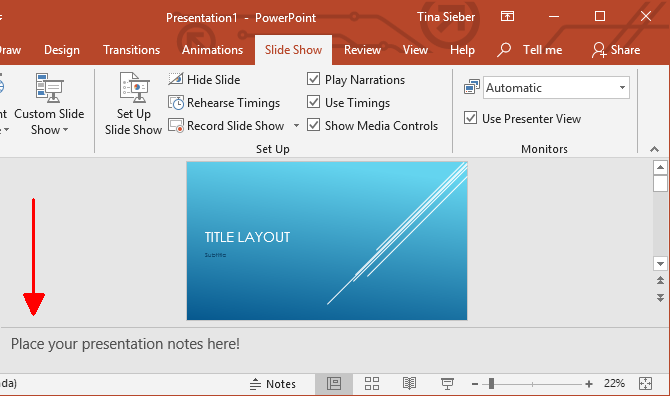
6. Bawa pulang pesan
Selalu rangkum poin kunci Anda dalam a Bawa pulang pesan. Tanyakan pada diri Anda, jika audiens Anda belajar atau mengingat satu hal dari presentasi Anda, Anda ingin seperti apa? Itu milikmu Bawa pulang pesan.
NS Bawa pulang pesan adalah pesan utama Anda, ringkasan data atau cerita Anda. Jika Anda memberikan presentasi selama satu jam, Anda mungkin memiliki beberapa Bawa pulang pesan. Tidak apa-apa. Pastikan bahwa apa yang Anda anggap penting, benar-benar penting bagi audiens Anda.
Jadikan milikmu Bawa pulang pesan mudah diingat. Adalah tanggung jawab Anda bahwa audiens Anda membawa pulang sesuatu yang berharga. Bantu mereka "mengerti" dengan membuat Pesan Bawa Pulang Anda menonjol, baik secara visual atau melalui cara Anda membingkainya secara verbal.
Visual Presentasi
Gambar adalah elemen kunci dari setiap presentasi. Audiens Anda memiliki telinga dan mata, mereka ingin melihat apa yang Anda bicarakan, dan isyarat visual yang baik akan membantu mereka memahami pesan Anda dengan lebih baik.
7. Tambahkan Gambar
Memiliki lebih banyak gambar di slide Anda daripada teks. Visual adalah teman Anda. Mereka dapat mengilustrasikan poin Anda dan mendukung pesan Anda.
Tapi jangan gunakan gambar untuk menghias! Itu penggunaan visual yang buruk karena itu hanya pengalih perhatian.
Gambar dapat memperkuat atau melengkapi pesan Anda. Jadi gunakan gambar untuk memvisualisasikan atau menjelaskan cerita Anda.
Kiat PowerPoint: Butuh visual, tetapi tidak memilikinya? PowerPoint terhubung ke perpustakaan gambar online Bing yang dapat Anda gunakan untuk presentasi Anda. Pergi ke Memasukkan dan dibawah Gambar-gambar Pilih Gambar Online. Anda dapat menelusuri berdasarkan kategori atau mencari perpustakaan. Pastikan untuk menetapkan tanda centang untuk Hanya Creative Commons, agar Anda tidak secara tidak sengaja melanggar hak cipta.
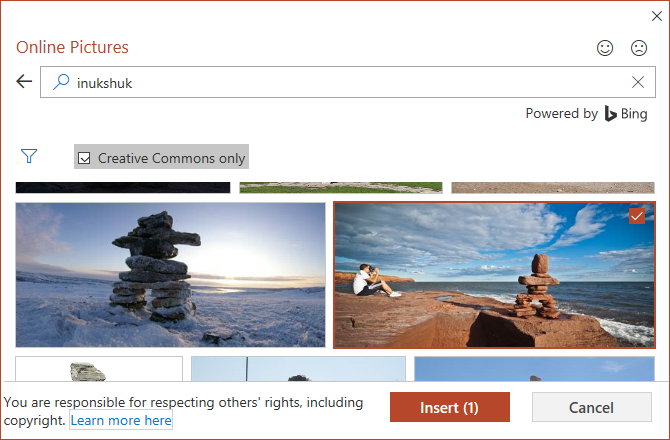
Catatan: Ya, sebuah gambar bernilai seribu kata. Dengan kata lain, jika Anda tidak punya waktu untuk seribu kata, gunakan gambar!
Animasi dan Media PowerPoint
Dalam animasi, ada garis tipis antara komik dan kesan profesional. Tapi animasi bisa menjadi alat yang ampuh untuk memvisualisasikan dan menjelaskan hal-hal rumit. Animasi yang baik tidak hanya dapat meningkatkan pemahaman, tetapi juga dapat membuat pesan melekat pada audiens Anda.
8. Jangan Bodoh
Hemat menggunakan animasi dan media. Anda hanya boleh menggunakannya dalam salah satu dari dua kasus:
- Untuk menarik perhatian, misalnya ke Bawa pulang pesan.
Untuk memperjelas model atau menekankan efek.
Sematkan media dalam presentasi Anda Cara Menyematkan Video YouTube & Media Lain di Presentasi PowerPoint AndaPresentasi tipikal adalah urusan yang membosankan dengan teks dan latar belakang perusahaan yang memberikan sedikit minat. File media dapat meringankan pengalaman. Kami menunjukkan cara menyematkan video genap. Baca selengkapnya dan pastikan itu berfungsi dalam mode presentasi. Menguji presentasi Anda di rumah akan menghemat waktu Anda dan menghindari rasa malu.
Targetkan Konten Presentasi Anda
Target Anda, yaitu audiens Anda, menentukan konten presentasi Anda. Misalnya, Anda tidak dapat mengajari anak-anak sekolah tentang masalah ekonomi yang rumit, tetapi Anda mungkin dapat menjelaskan kepada mereka apa itu ekonomi sejak awal dan mengapa itu penting.
9. Pertahankan Audiens Anda dalam Pikiran
Saat Anda menyusun presentasi PowerPoint Anda, tanyakan pada diri Anda pertanyaan-pertanyaan ini:
- Apa yang diketahui audiens saya?
- Apa yang harus saya katakan kepada mereka?
- Apa yang mereka harapkan?
- Apa yang akan menarik bagi mereka?
- Apa yang bisa saya ajarkan kepada mereka?
- Apa yang akan membuat mereka tetap fokus?
Jawab pertanyaan-pertanyaan ini dan buatlah slide Anda sampai pada hal-hal yang paling penting. Dalam pembicaraan Anda, jelaskan hal-hal penting dengan penuh warna dan gunakan senjata Anda, yaitu teks, gambar, dan animasi dengan bijak (lihat di atas).
Catatan: Jika Anda gagal mencapai target, tidak masalah seberapa cerdik desain Anda atau seberapa cemerlang Anda memilih warna dan kata kunci. Tidak ada yang lebih penting dari perhatian audiens Anda.
10. Latih Presentasi Anda Seperti Profesional
Pembicaraan yang terlatih dan antusias akan membantu Anda meyakinkan hadirin dan mempertahankan perhatian mereka. Berikut adalah beberapa poin kunci yang menentukan pembicaraan yang baik:
- Ketahui slide Anda luar dalam.
- Bicaralah dengan bebas.
- Bicaralah dengan percaya diri—keras dan jelas.
- Bicaralah dengan kecepatan tetap, lebih baik terlalu lambat daripada terlalu cepat.
- Jaga kontak mata dengan audiens Anda.
Satu Tip Presentasi PowerPoint Terakhir
Saya telah menunjukkan kepada Anda bagaimana memikirkan seluruh presentasi Anda, mulai dari memilih desain hingga berbicara kepada audiens Anda. Inilah trik pikiran: jangan pernah mencoba menafsirkan ekspresi wajah pendengar Anda. Kemungkinannya adalah, Anda salah. Anggap saja mereka fokus dan mencatat.
Anda telah melakukan yang terbaik untuk memberikan mereka presentasi PowerPoint profesional dan audiens Anda ingin belajar dari Anda. Raut wajah mereka bukanlah keraguan atau kebingungan. Ini fokus! Nah, aduh! Jelas, Anda adalah ahlinya dan mereka adalah pembelajarnya. Jika Anda bisa masuk ke dalam pola pikir ini, Anda dapat bersantai dan melakukan yang terbaik.
Untuk presentasi profesional Anda berikutnya, cobalah salah satu dari ini Add-in PowerPoint dan sumber daya template 5 Add-In dan Situs PowerPoint untuk Template Gratis untuk Membuat Presentasi yang IndahManfaatkan situs, panduan, dan add-in ini untuk membuat presentasi PowerPoint yang memukau yang memukau audiens Anda. Baca selengkapnya atau jika Anda membutuhkan template untuk presentasi bisnis PowerPoint 10 Template Pitch Deck Bisnis Luar Biasa untuk Memukau Audiens AndaTemplat dek promosi bisnis yang luar biasa ini memberi Anda cara ampuh untuk mengomunikasikan ide Anda kepada orang-orang yang paling berarti. Baca selengkapnya , kami juga menyediakan Anda di sana.
Mungkin Anda ingin opsi lain untuk tayangan slide Anda? Lihatlah bagaimana Anda bisa membuat presentasi profesional di Canva Cara Membuat Presentasi Profesional yang Sempurna di CanvaAnda mungkin tidak memerlukan Microsoft PowerPoint! Canva dapat membantu Anda membuat presentasi profesional dalam separuh waktu. Baca selengkapnya demikian juga.
Tina telah menulis tentang teknologi konsumen selama lebih dari satu dekade. Meraih gelar Doktor Ilmu Pengetahuan Alam, Diploma dari Jerman, dan MSc dari Swedia. Latar belakang analitisnya telah membantunya unggul sebagai jurnalis teknologi di MakeUseOf, di mana dia sekarang mengelola riset dan operasi kata kunci.

